- 1PS提示:因为图层已锁定,无法编辑图层的处理方法
- 2Adobe Illustrator CS5 序列号大全
- 3picacg苹果版怎么找不到|picacg ios版是不是下架了介绍
- 4ACDsee注册码免费分享(含ACDsee18、ACDsee10等版本)
- 5苹果iphone自动时间不准确的多种校正方法
- 6PDF浏览器能看3D文件吗?PDF浏览器看3D文件图文详细教程
- 7Potato(马铃薯聊天)怎么注册不了|Potato不能注册处理方法介绍
- 8Potato(土豆聊天)怎么换头像|Potato app更改头像方法介绍
- 9ipad版office如何激活? office365激活的图文说明教程
- 10最新的Adobe Illustrator CS4序列号大全
- 11Mac怎么通过设置VPN来登录youtube等国外网站
- 12qq邮件是否已读怎么看 QQ邮箱已经发出去的邮件怎么知道对方是否已经查看
[摘要]WPS表格中装裱字画的方法1、打开WPS表格,选中文本框,然后切换至“绘图工具”选项卡,单击“填充-纹理”,如下图所示。2、弹出“填充效果”对话框,在“纹理&...
WPS表格中装裱字画的方法
1、打开WPS表格,选中文本框,然后切换至“绘图工具”选项卡,单击“填充-纹理”,如下图所示。
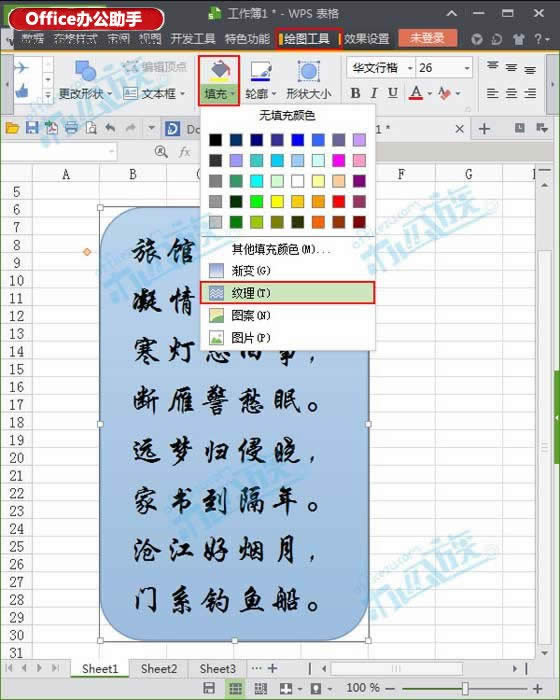
2、弹出“填充效果”对话框,在“纹理”选项卡中选择一种纹理,我选的是“有色纸2”,然后单击“确定”,如下图。
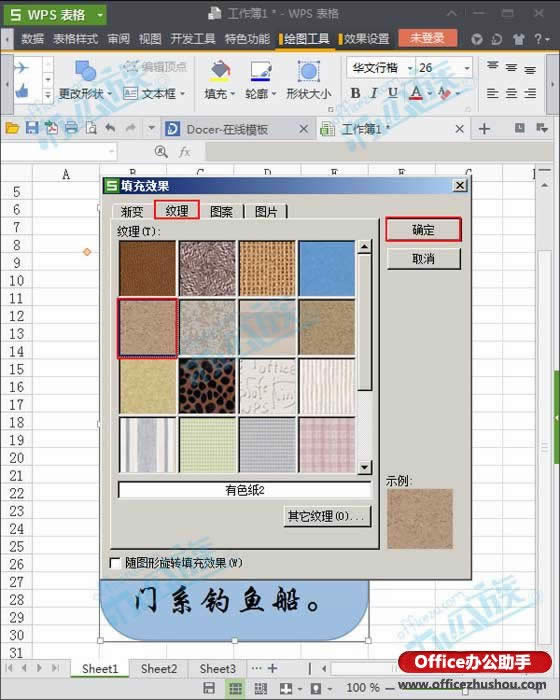
3、若是觉得纹理颜色太重,可以设置一下透明度。首先选中文本框,然后鼠标右键,选择“设置对象格式”,如图。
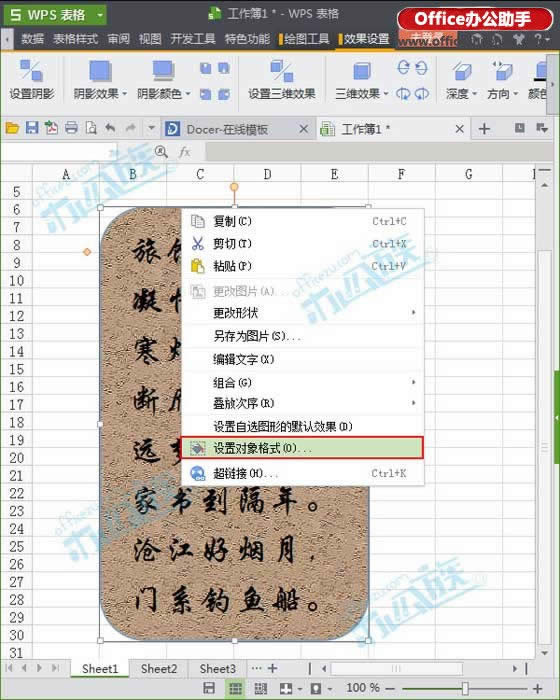
4、在弹出的“设置对象格式”对话框中,单击“颜色与线条”选项卡,接着调整“透明度”即可,然后“确定”,如下图。
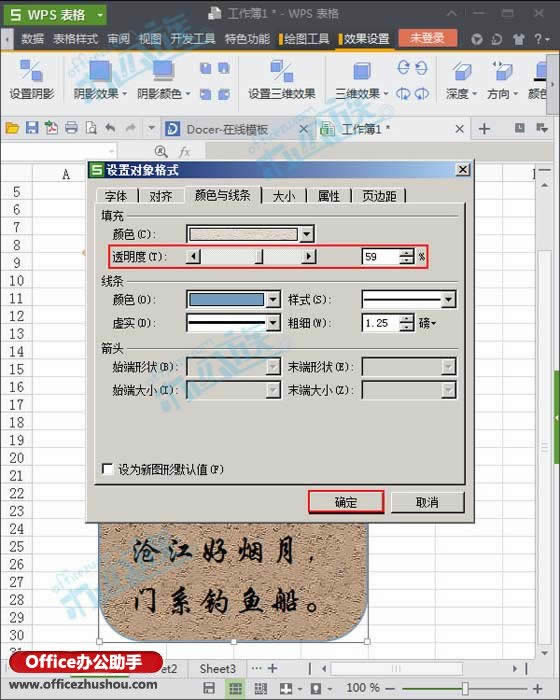
5、改好纹理透明度后,我们就要给文本框添加边框了。选中文本框,切换至“绘图工具”选项卡,单击“轮廓-线条样式”,任意选一种即可看到效果图。
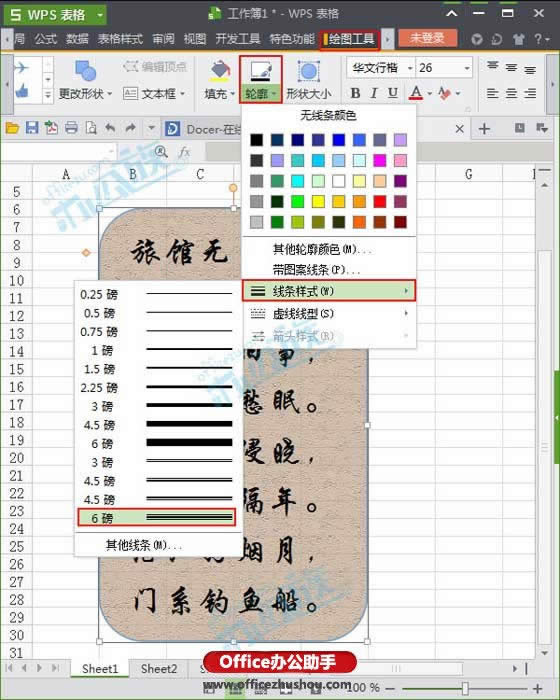
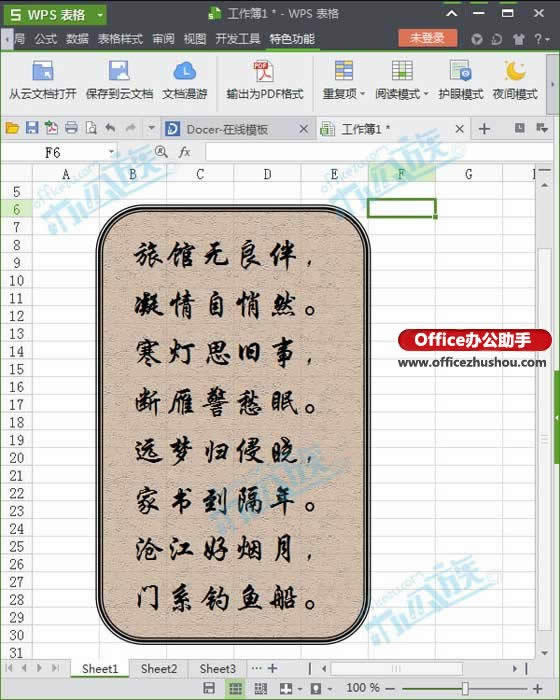
注:线条样式选择完后,软件默认的线条颜色可能是蓝色的,如果觉得不好看就自己更换颜色。
金山WPS Office专业版的安全性经过几百家权威机构及组织证明,金山wps办公套装无限扩展用户个性化定制和应用开发的需求;专为中国用户使用习惯的量身定制的wps Office软件,金山wps是中国最好的office办公软件。
推荐资讯 总人气榜

